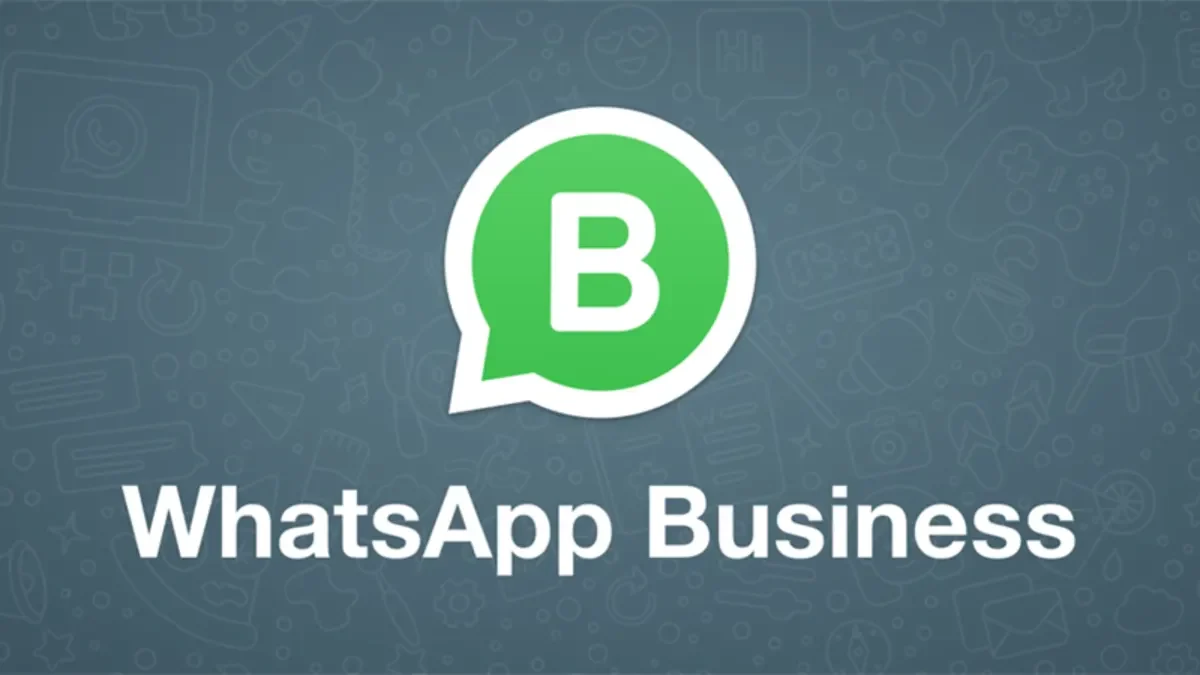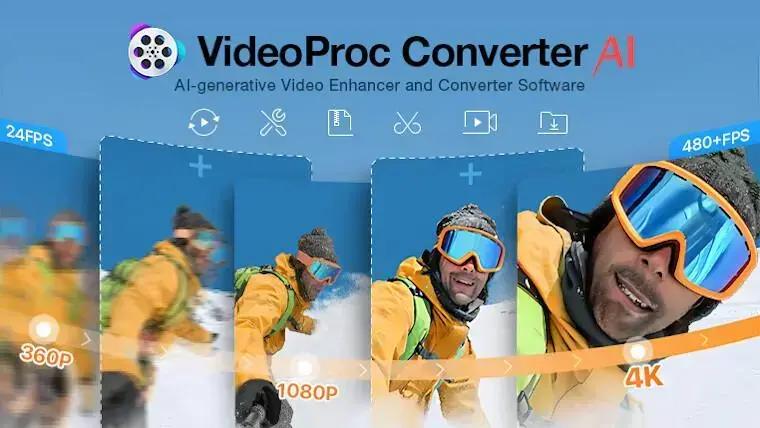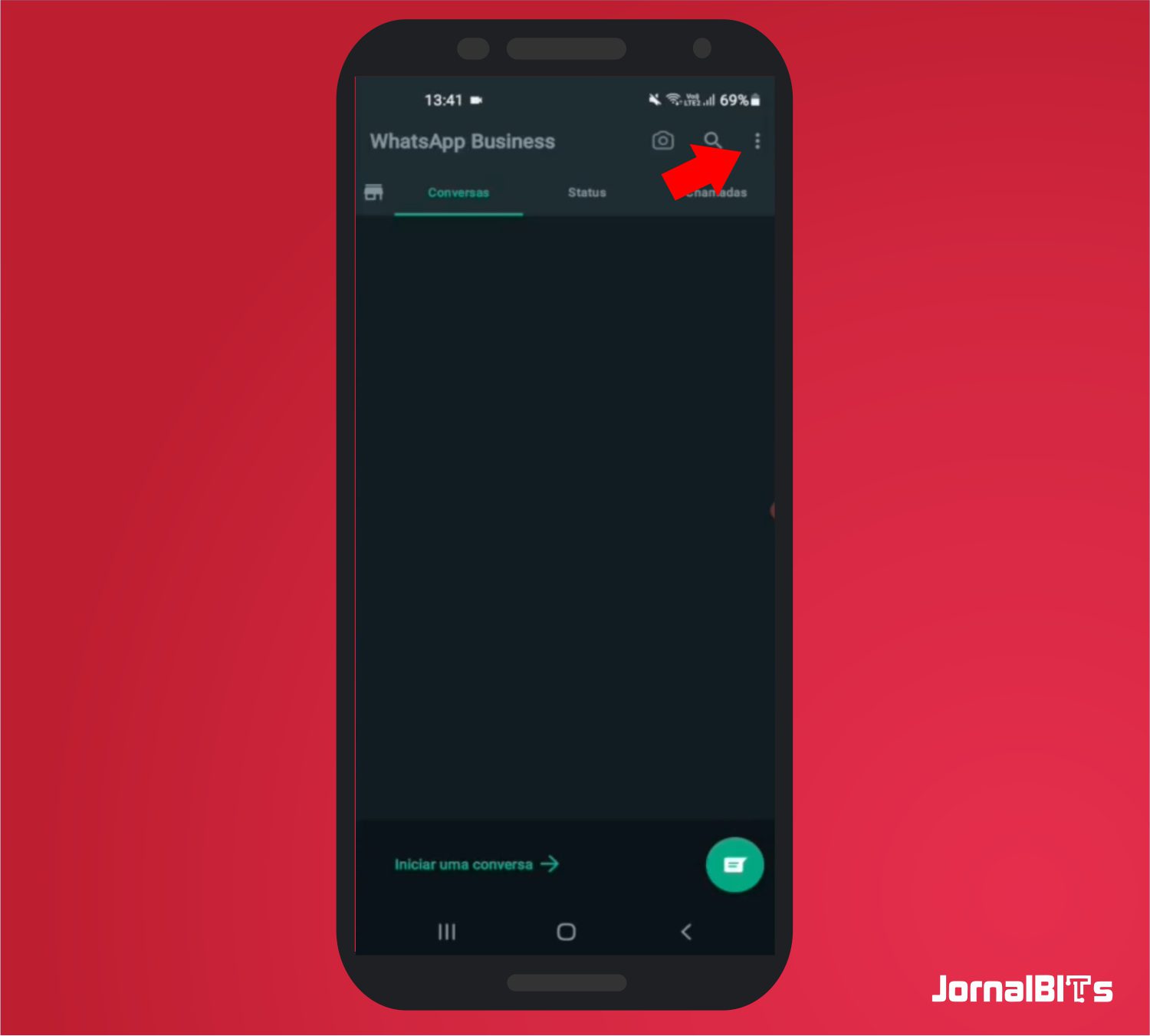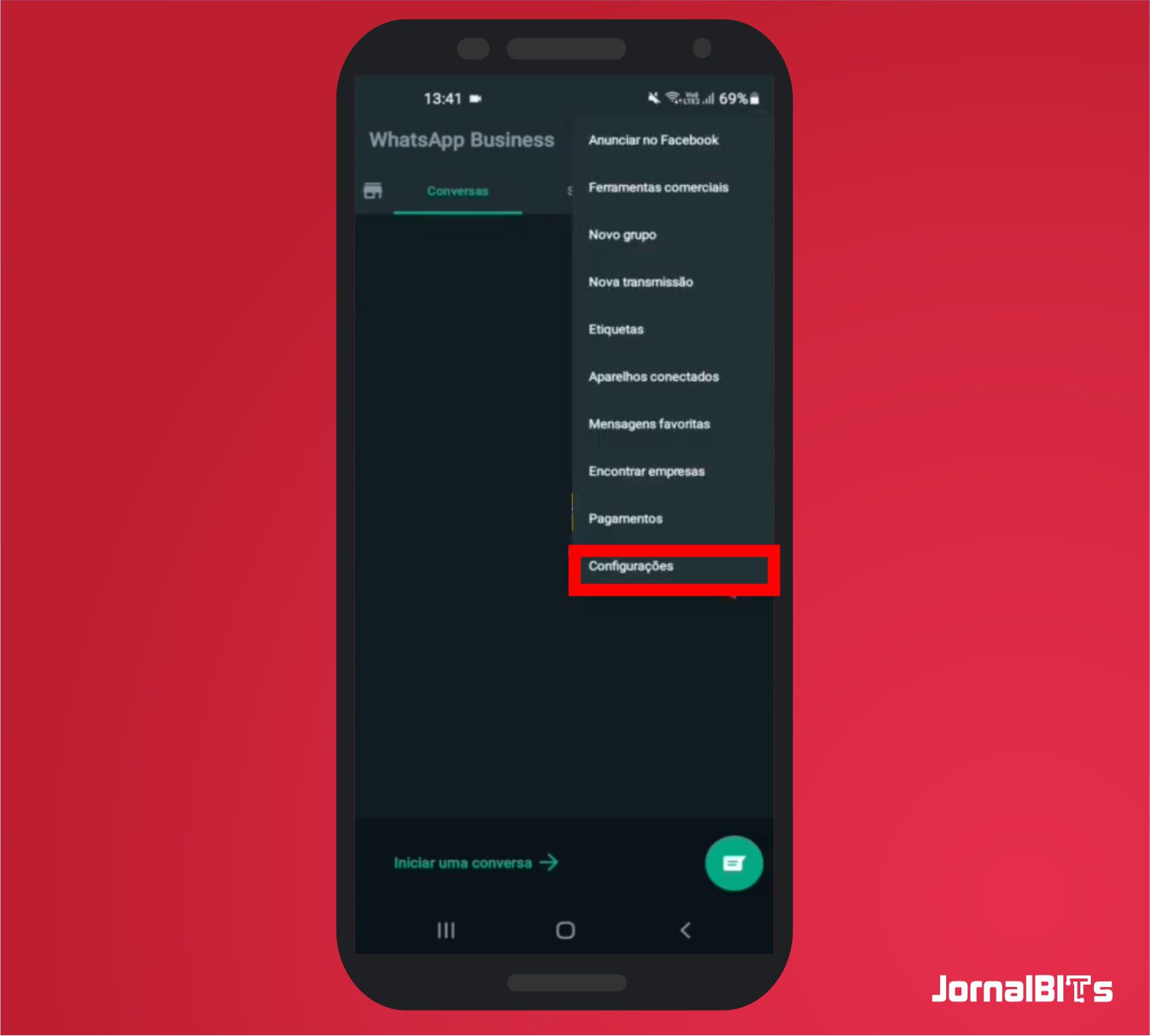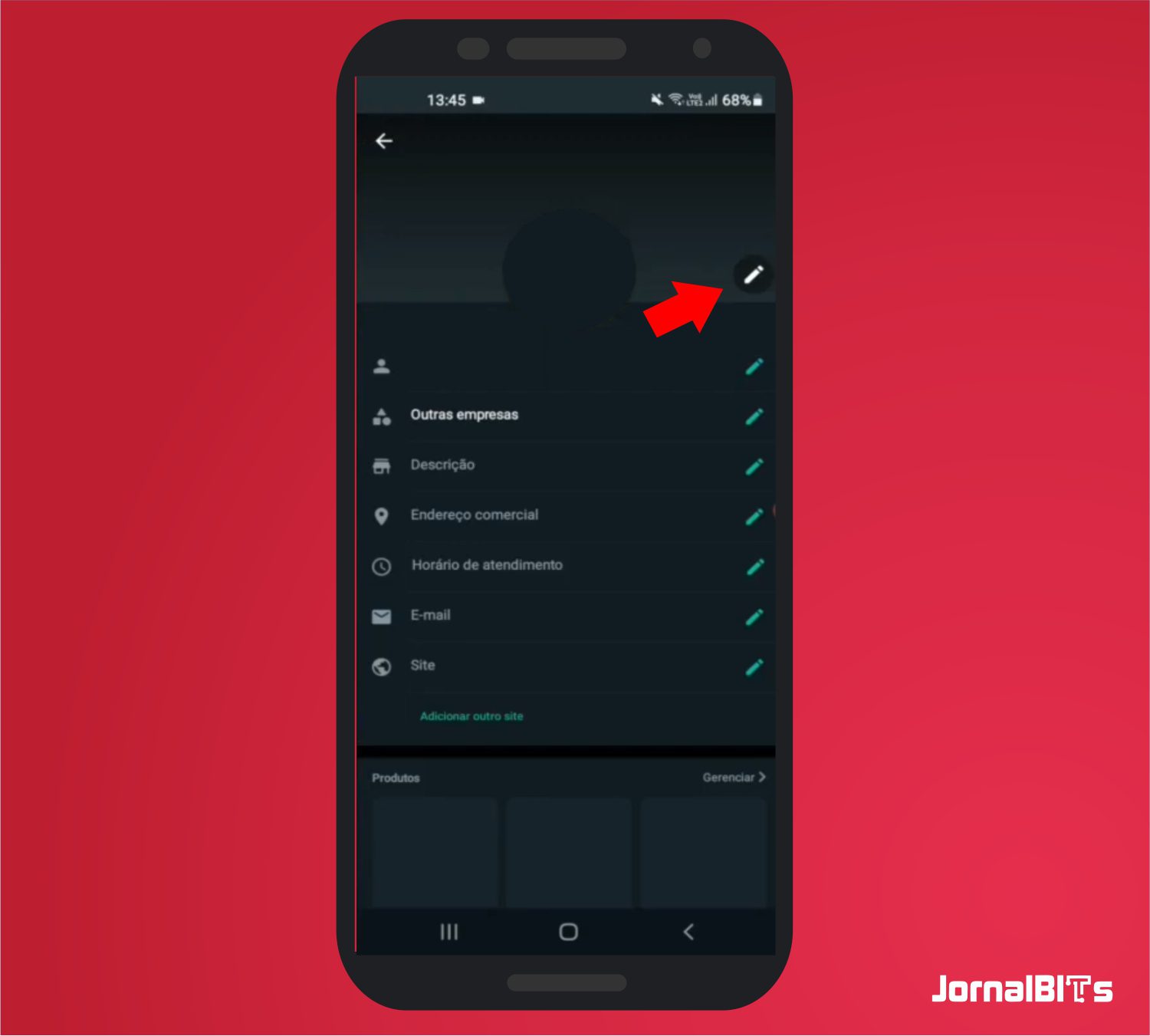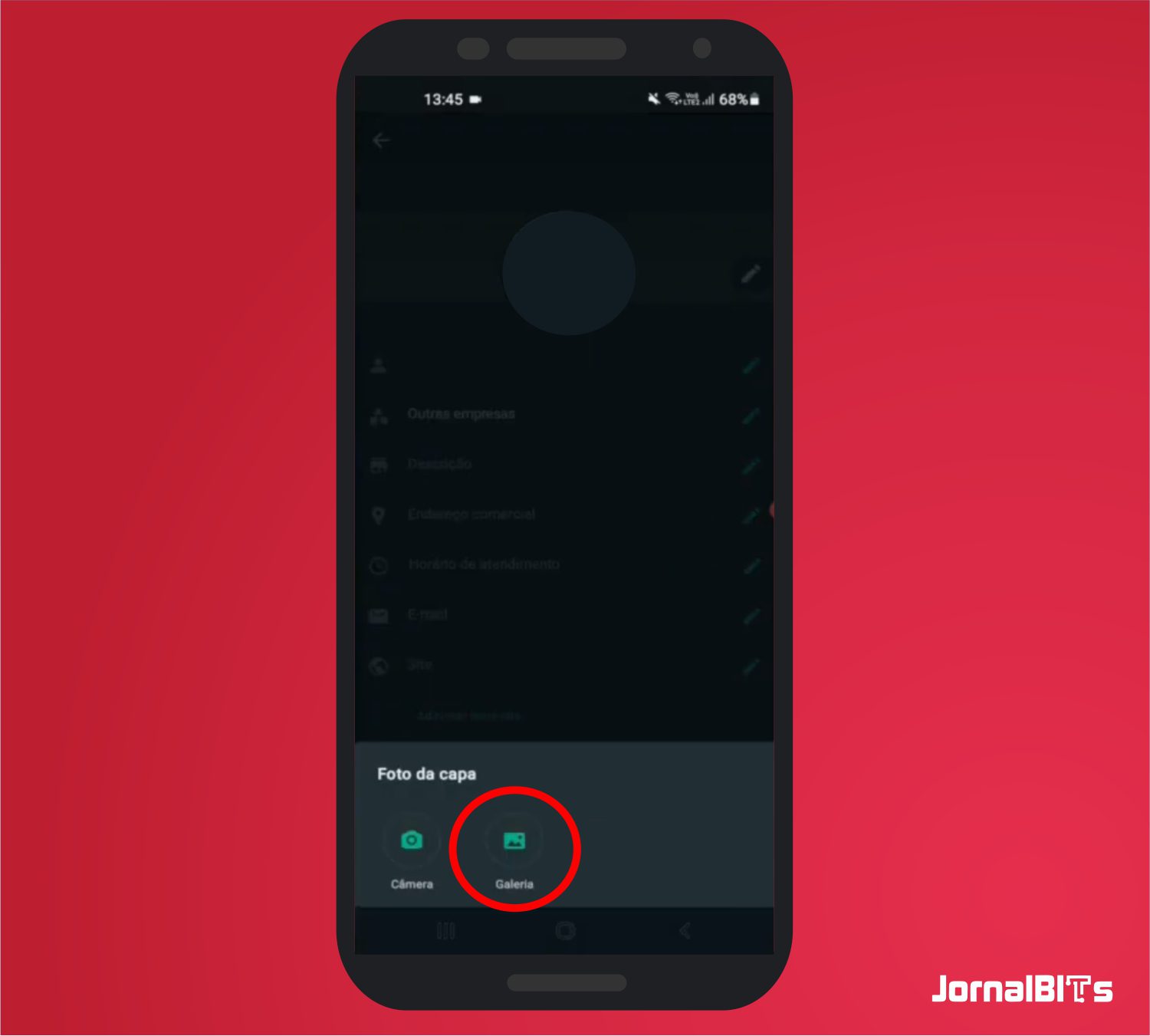Depois do anúncio que finalmente seria possível colocar capa no WhatsApp Bussiness, a plataforma finalmente liberou uma forma de você adicionar a sua marca no fundo do seu perfil no aplicativo. Ainda assim, muitas pessoas não tem o conhecimento dessa ferramenta, mesmo que a mesma esteja com acesso liberado para todos os dispositivos que ainda recebem atualizações do app.
Como colocar capa no WhatsApp Bussiness
Após alguns meses em desenvolvimento, fora liberado a todos os usuários do WhatsApp Bussiness uma ferramenta que possibilita colocar mais uma forma de identificação da sua empresa, a capa de fundo do perfil no WhatsApp. Com isso, os interessados em colocar capa no WhatsApp Bussiness podem fazer a modificação direto no aplicativo.
Por mais que possa parecer algo banal, a novidade de colocar capa no WhatsApp Bussiness é algo novo, na verdade, ela saiu ainda no ano de 2022. O problema que o aplicativo do WhatsApp sofre, é a falta de divulgação que o mesmo tem ao revelar as suas novidades a todos os usuários do app, mas parece que isso pode ser corrigido em atualizações futuras.
Enquanto não temos acesso a todas as novidades implementadas no WhatsApp, vamos aprender o processo de como colocar capa no WhatsApp Bussiness, de modo a destacar o seu perfil na rede social e, assim, entregar mais credibilidade ao seu trabalho como empreendedor.
- Para começar a aprender a como colocar capa no WhatsApp Bussiness, você primeiro ter o aplicativo do WhatsApp voltado para negócios em seu dispositivo, disponível para Android e iOS.
- Quando tiver com o aplicativo devidamente instalado em seu dispositivo e logado em sua conta com seu número ativo no app, você terá acesso ao app onde poderá fazer as modificações necessárias para mudar o fundo do seu perfil no WhatsApp. Por mais que as etapas acima sejam obvias, é importante ressaltar que a funcionalidade de colocar capas no perfil é disponível apenas no aplicativo do WhatsApp Business.
- Na tela inicial do aplicativo, toque sobre os três pontos na vertical para acessar o menu de mais opções do WhatsApp, assim como indicado na imagem abaixo.

Imagem: Bruno/Jornal Bits - Em seguida, no menu suspenso, selecione a opção de “Configurações”, última opção no menu como visto na representação abaixo.

Imagem: Bruno/Jornal Bits - Seguindo para a tela de configurações do app, toque sobre o seu perfil, que pode estar com seu nome dado no começo da configuração do aplicativo e sua foto carregada na plataforma.
- Agora, na sessão de edição do seu perfil, toque sobre o pequeno lápis ao lado de sua foto de perfil na parte superior à direita da tela, você pode ver a mesma opção como indicada na imagem abaixo. Essa opção será necessária para que você possa colocar capa no WhatsApp Bussiness a partir de sua galeria.

Imagem: Bruno/Jornal Bits - Selecionada a opção do passo anterior, toque sobre o ícone de “Galeria” para adicionar uma imagem pronto que está em seu dispositivo de armazenamento no celular. A outra opção é para tirar uma foto nova, direto do aplicativo do WhatsApp.

Imagem: Bruno/Jornal Bits - O explorador de arquivos do seu dispositivo será aberto se selecionado a opção de “Galeria”, basta selecionar a imagem desejada para a carregar no aplicativo.
- Após o app carregar a imagem, ajuste-a e aplique a imagem para defini-la como o fundo do seu perfil no aplicativo do WhatsApp.
Pronto! Isso é tudo o que você precisa fazer para saber como colocar capa no WhatsApp Bussiness. Vale lembrar que essa opção de colocar uma capa no seu perfil do WhatsApp, ficará visível até mesmo para os seus contatos que não possuem o WhatsApp Business, tornando essa opção ainda mais interessante para empreenderes e influenciadores digitais.
Você pode utilizar qualquer foto de capa no seu perfil do WhatsApp Business, desde que o mesmo respeite o limite de imagem, sendo de 1211 x 681 pixels. Mesmo que a imagem seja um pouco maior ou menor, é possível ajustá-la de acordo que achar necessário, assim como visto na imagem de perfil no aplicativo.
E assim concluímos com o guia de como colocar capa no WhatsApp Bussiness. Para mais informações e dicas do WhatsApp, acesse os links recomendados no começo desse artigo que preparamos especialmente para você, que deseja ficar por dentro de tudo o que esse app faz.